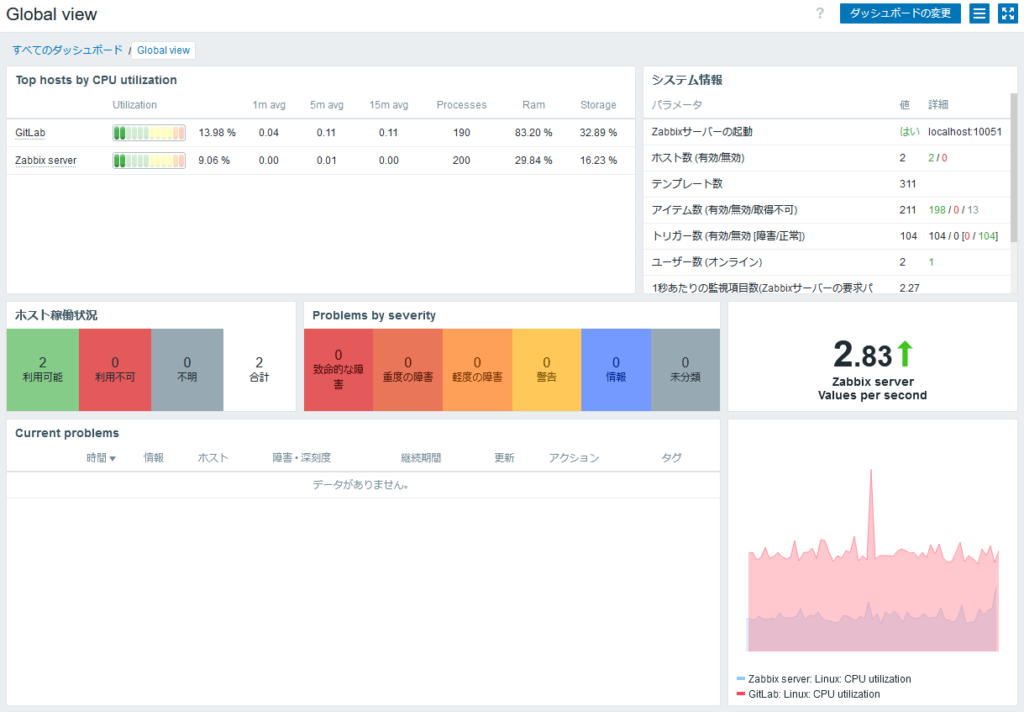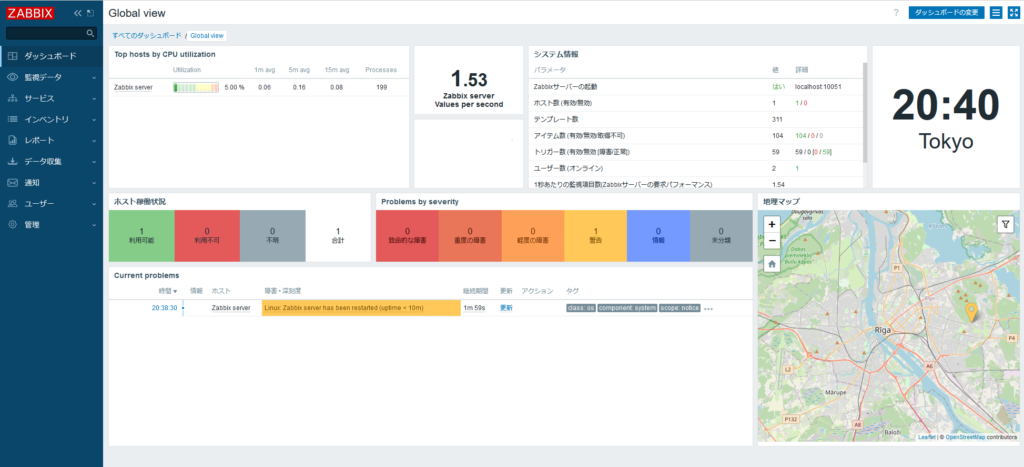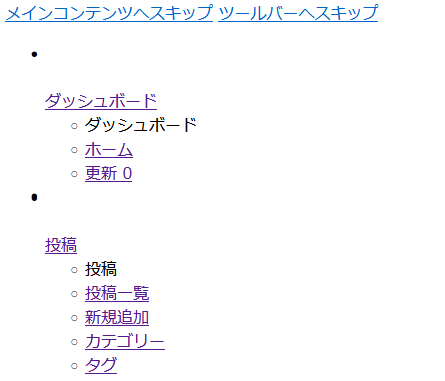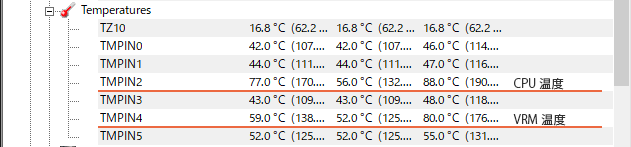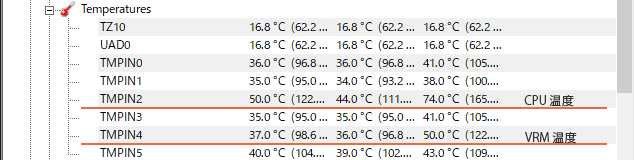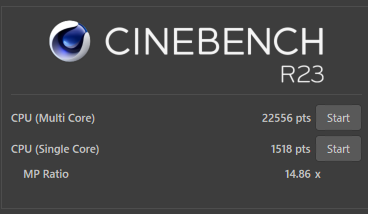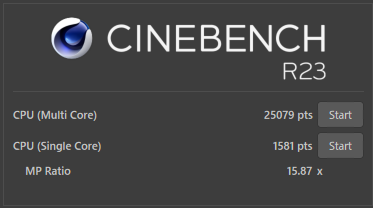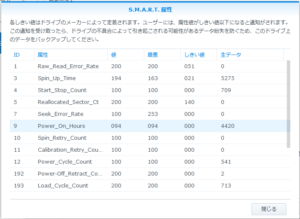以前のZabbixサーバーに監視対象を追加します。
SNMPでの監視もできます。
が、ここではZabbix Agentを監視対象のサーバーに入れてみます。
Zabbix サーバーを立てた時と同じように、Zabbixのページで環境を選択すればインストール手順が出てきます。
https://www.zabbix.com/jp/download
サーバー側と違って、別途手順が足りないとかは無いため、公式とほぼ同じです。
- curl https://repo.zabbix.com/zabbix/6.4/ubuntu/pool/main/z/zabbix-release/zabbix-release_6.4-1+ubuntu24.04_all.deb -O
- dpkg -i zabbix-release_6.4-1+ubuntu24.04_all.deb
- apt update
- apt install zabbix-agent
- systemctl enable zabbix-agent
Agentは動いていますが、設定を行っていないためサーバーからアクセスできません。
/etc/zabbix/zabbix_agentd.conf を編集します。
設定箇所
Server:ZabbixサーバーのIPを指定する。
ServerActive:同上
Hostname:Zabbixサーバー上で指定するホスト名と合わせる
設定したらZabbix Agentを再起動しておきます。
最後にZabbixサーバーで監視対象のHostを追加します。
今回はZabbix Agentを利用したLinuxサーバーを監視するので、そのための設定を行います。
- データ収集:ホスト:ホストの作成
ホスト名は上記Hostnameと一致させます。
インターフェース:エージェントを選択し、IPを指定します。
ホストグループ:Linux serversを指定します。
テンプレート:Linux by Zabbix agentを指定します。 - 追加します
テンプレートを追加していれば、自動で監視項目が追加されています。
ダッシュボードへの追加
今回はCPU、メモリ、Diskがざっと確認できるようにします。
ダッシュボードには初期状態で「Top hosts by CPU utilization」という項目があり、既にCPU負荷が確認できます。ここにメモリとDiskの項目を追加します。
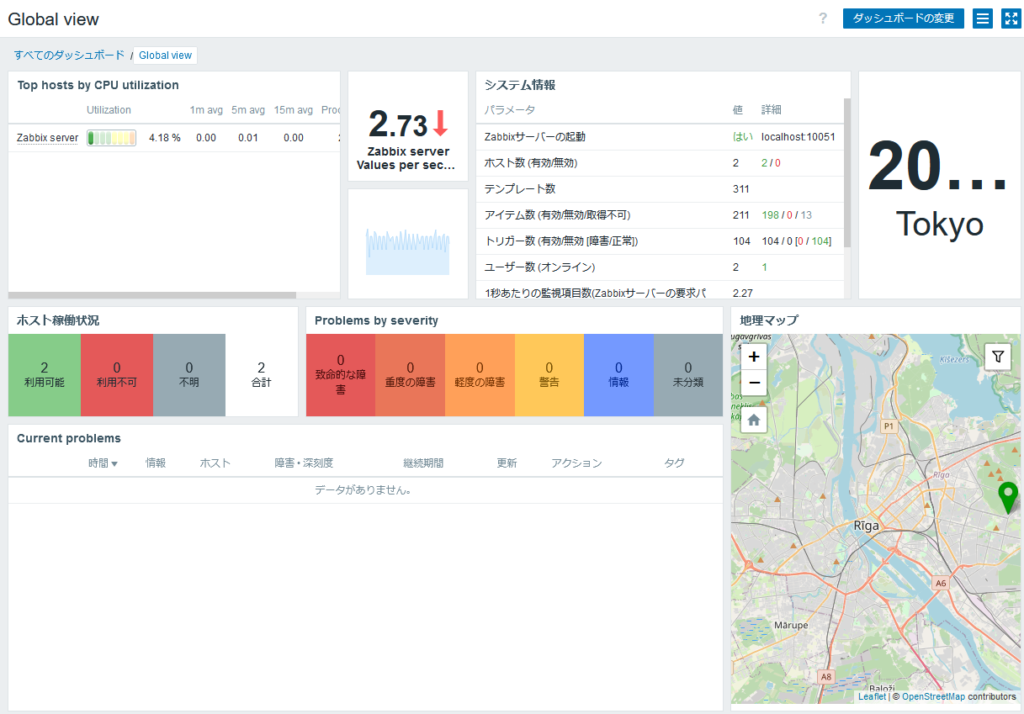
マウスオーバーすると歯車が出るので、クリックして設定画面を表示します。
ホストに先ほどの監視対象サーバーを追加、列にメモリとディスクの使用率を追加しておきます。
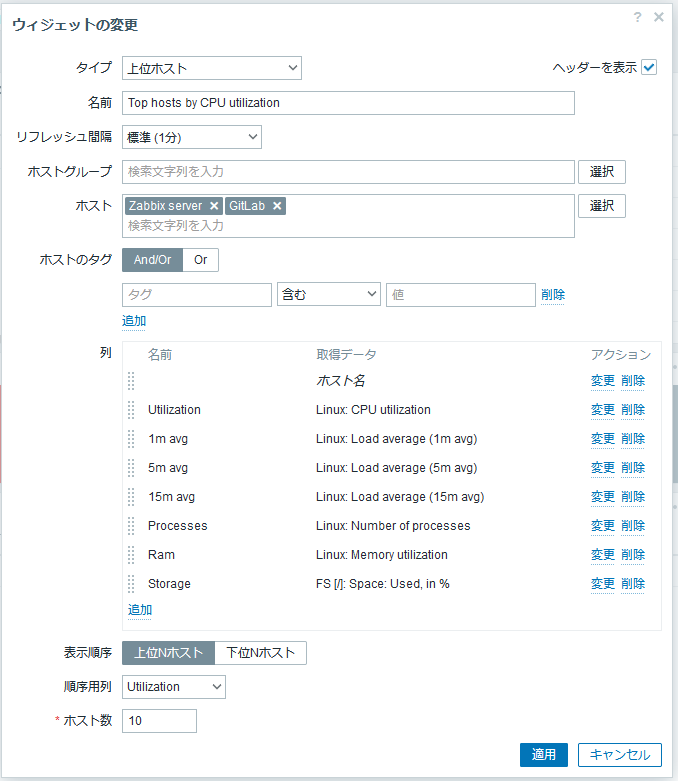
ダッシュボードから、不要なパネルの削除とリサイズを行います。
必要なら色々追加しても面白いでしょう。
編集したら右上の「変更を保存」を行います。パネル内部の変更であっても、保存する必要があります。